Popravi Sistem ne najde določene datoteke. Koda napake 0x80070002
Miscellanea / / November 28, 2021
Glavni vzrok za to napako je, da ima izvorni nosilec napake na disku, Manjka profil ProfileImagePath, AUTOMOUNT je onemogočen, Naprava ima konfiguracijo dvojnega zagona, posnetek na izvornem nosilcu se izbriše ali pa so bile kritične storitve vključene izklopljen.
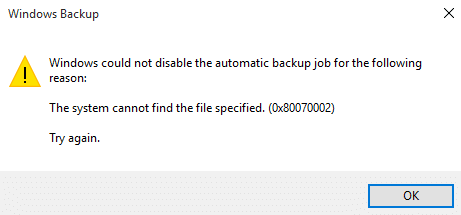
Torej, ne da bi izgubljali čas, poglejmo, kako Popravi Sistem ne najde določene datoteke. Koda napake 0x80070002 s pomočjo spodaj navedene vadnice.
Vsebina
- Popravi Sistem ne najde določene datoteke. Koda napake 0x80070002
- 1. način: Popravite napake na disku
- 2. način: Izbrišite manjkajočo ProfileImagePath.
- 3. način: Omogočite AUTOMOUNT
- 4. način: popravite konfiguracijo dvojnega zagona
- 5. način: Povečajte območje za shranjevanje senčnih kopij
- 6. način: Obnovite računalnik na prejšnji čas
Popravi Sistem ne najde določene datoteke. Koda napake 0x80070002
1. način: Popravite napake na disku
1. Z desno miškino tipko kliknite gumb Windows in izberite »Ukazni poziv (Admin).”
2. Zdaj v cmd vnesite naslednji ukaz: Chkdsk /r

3. Naj samodejno odpravi napako in ponovno zaženite.
2. način: Izbrišite manjkajočo ProfileImagePath.
1. Pritisnite Tipka Windows + R in vtipkajte "regedit«, da odprete register.

2. Zdaj se pomaknite na to pot: HKEY_LOCAL_MACHINE\SOFTWARE\Microsoft\Windows NT\CurrentVersion\ProfileList
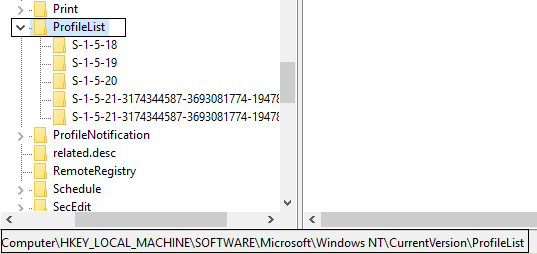
3. Razširite seznam profilov in prvi 4 profili bi morali imeti ProfileImagePath vrednost:
%SystemRoot%\System32\Config\SystemProfile. %SystemRoot%\ServiceProfiles\LocalService. %SystemRoot%\ServiceProfiles\NetworkService. C:\Users\Aditya

4. Če eden ali več profilov nima slike profila, potem imate manjkajoči profili.
Opomba: Preden nadaljujete naprej, varnostno kopirajte register tako, da izberete »Računalnik«, nato kliknite Datoteka, nato Izvozi in shranite.
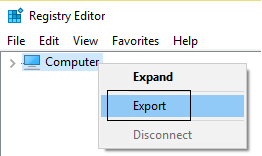
5. končno, izbriši profil v vprašanju in morda boste zmogli Popravi Sistem ne najde določene datoteke. Koda napake 0x80070002 če pa ne, potem nadaljujte.
3. način: Omogočite AUTOMOUNT
Znosi se lahko izklopijo, če AUTOMOUNT je onemogočen bodisi med uporabo programske opreme za shranjevanje tretje osebe ali če je uporabnik ročno onemogočil AUTOMOUNT za nosilec. Če želite to preveriti, po zagonu diskpart v skrbniškem ukaznem pozivu vnesite naslednji ukaz
1. Z desno miškino tipko kliknite gumb Windows in izberite "Ukazni poziv (Admin).”

2. Vrsta DISKPART in pritisnite enter.

3. Vnesite naslednje ukaze in za vsakim pritisnite enter:
DISKPART> samodejna namestitevDISKPART> omogoči samodejno namestitev
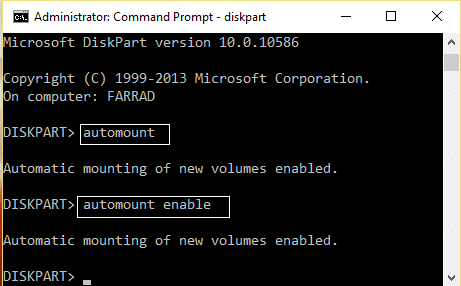
4. Ponovno zaženite in glasnost ne bo izklopljena.
5. Če ne odpravi vaše težave, odprite znova DISKPART.
6. Vnesite naslednje ukaze:
C:\>DiskpartC:\Diskpart> Glasnost seznamaC:\Diskpart> Izberite nosilec 2 (Izberite samo 100 MB ali sistemsko particijo s seznama nosilcev)C:\Diskpart> Spletni nosilecC:\Diskpart> izhod.
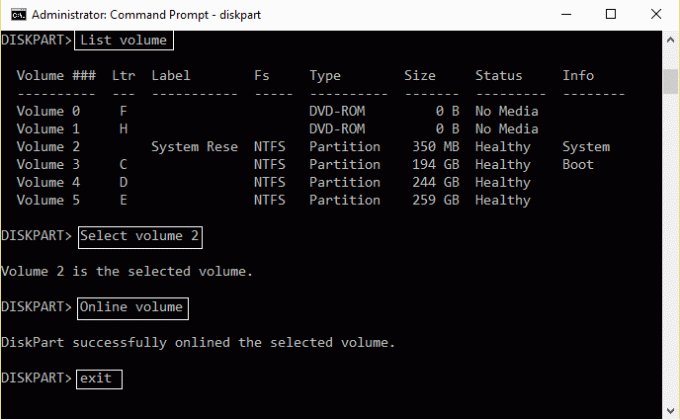
7. Znova zaženite računalnik, da shranite spremembe in preverite, ali je to Popravi Sistem ne najde določene datoteke. Koda napake 0x80070002.
4. način: popravite konfiguracijo dvojnega zagona
1. Pritisnite Tipka Windows + R in vtipkajte "diskmgmt.msc«, da odprete upravljanje diska.

2. Z desno tipko miške kliknite sistemsko particijo Windows (ki je običajno C:) in izberite "Označite particijo kot aktivno.”
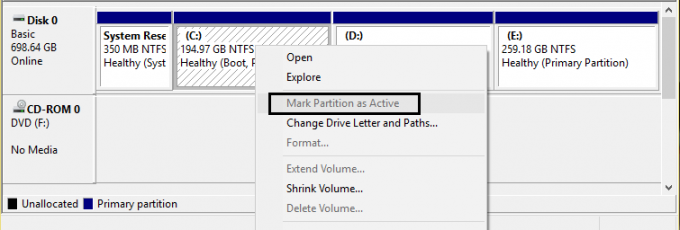
3. Ponovni zagon za uveljavitev sprememb.
5. način: Povečajte območje za shranjevanje senčnih kopij
Posnetek na izvornem nosilcu se izbriše, medtem ko je varnostno kopiranje v teku, zaradi zelo majhnega območja za shranjevanje senčnih kopij na viru.
1. Z desno miškino tipko kliknite gumb Windows in izberite "Ukazni poziv (Admin).”
2. V cmd vnesite naslednji ukaz:
vssadmin seznam shadowstorage
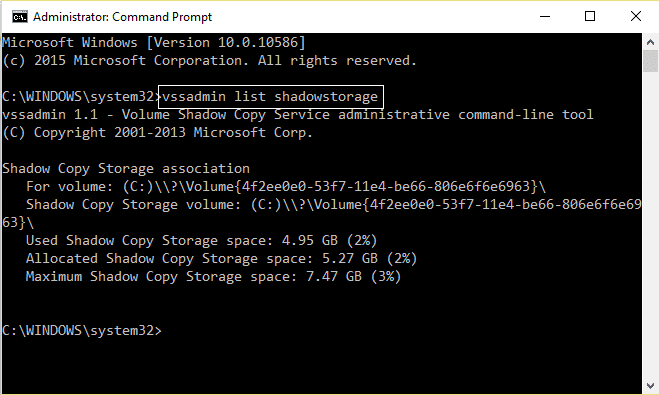
3. Če imate zelo malo prostor za shranjevanje senčnih kopij nato v cmd vnesite naslednje:
vssadmin spremeni velikost shadowstorage /For=C: /MaxSize=5%
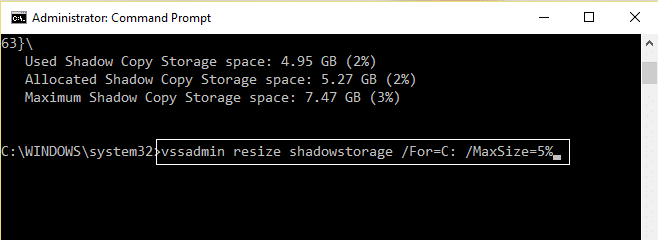
4. Ponovno zaženite za uveljavitev sprememb. Če težave ne odpravite znova, odprite cmd in vnesite:
vssadmin izbriši sence /all
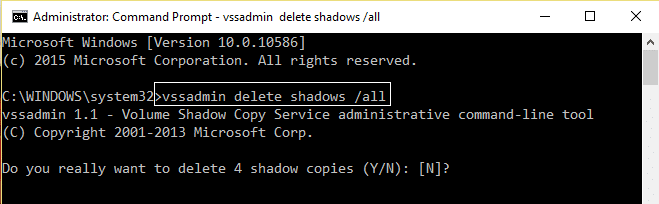
5. Ponovno Znova zaženite računalnik.
6. način: Obnovite računalnik na prejšnji čas
Naredite a Obnovitev sistema in namestite programsko opremo CCleaner za čiščenje registra tukaj.

Če potem nič ne deluje Osvežite računalnik ali ponastavite računalnik.
Priporočeno za vas:
- Kako popraviti, da Ethernet nima veljavne konfiguracijske napake IP
- Kako popraviti, da je brezžična zmogljivost izklopljena (radio je izklopljen)
- Popravi mapo v uporabi Dejanja ni mogoče dokončati Napaka
- Kako odpraviti težave z omejenim dostopom ali brez povezave WiFi
To je to, uspešno ste se naučili Kako Popravi Sistem ne najde določene datoteke. Koda napake 0x80070002 če pa imate še vedno kakršna koli vprašanja v zvezi s to vadnico, jih lahko postavite v razdelku za komentarje.



